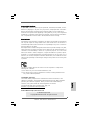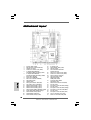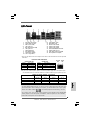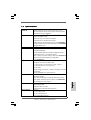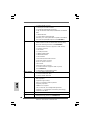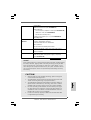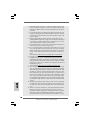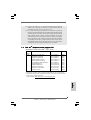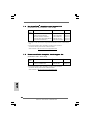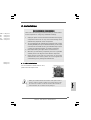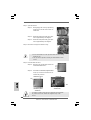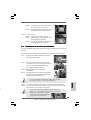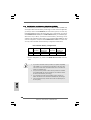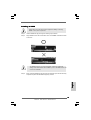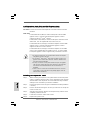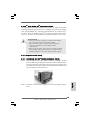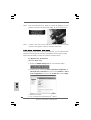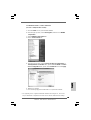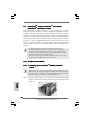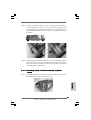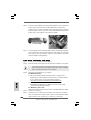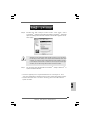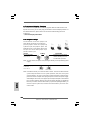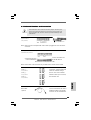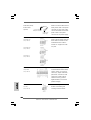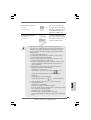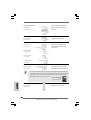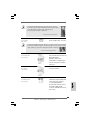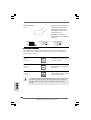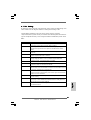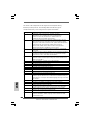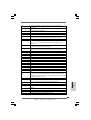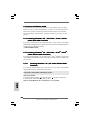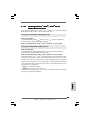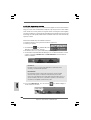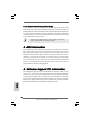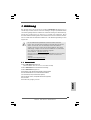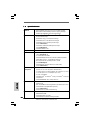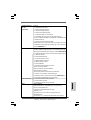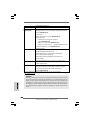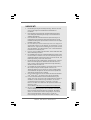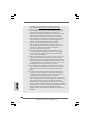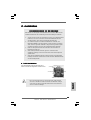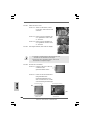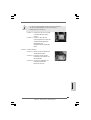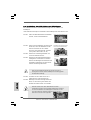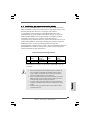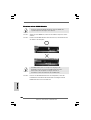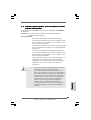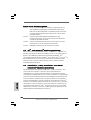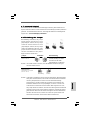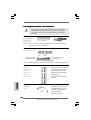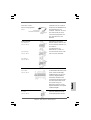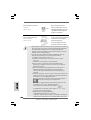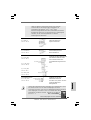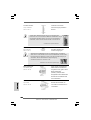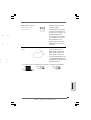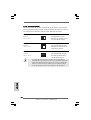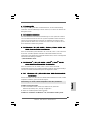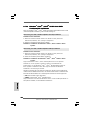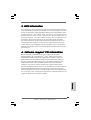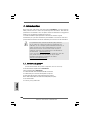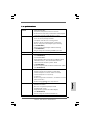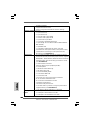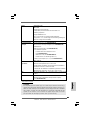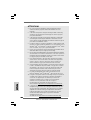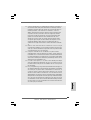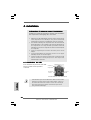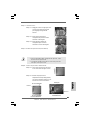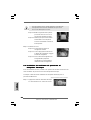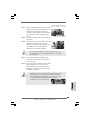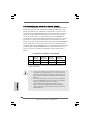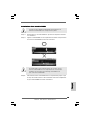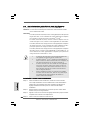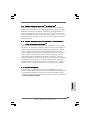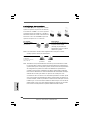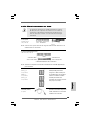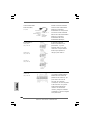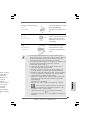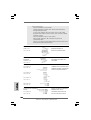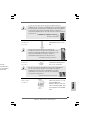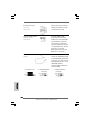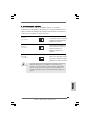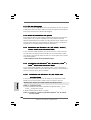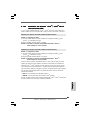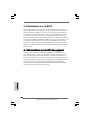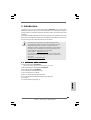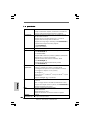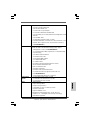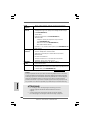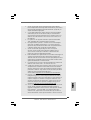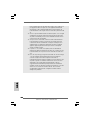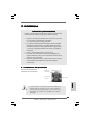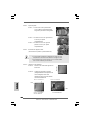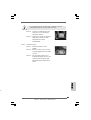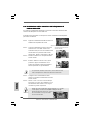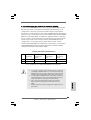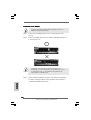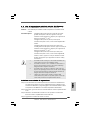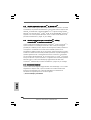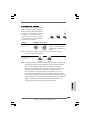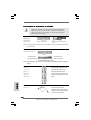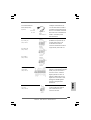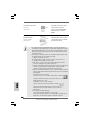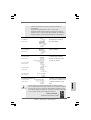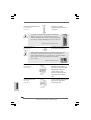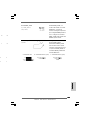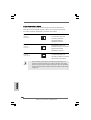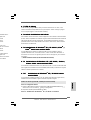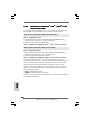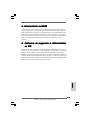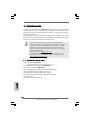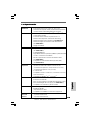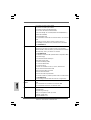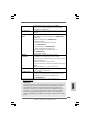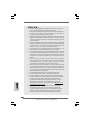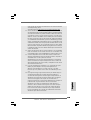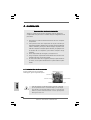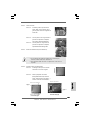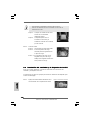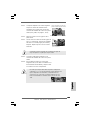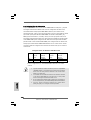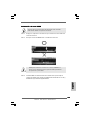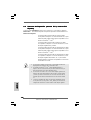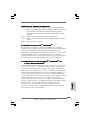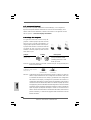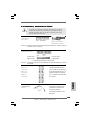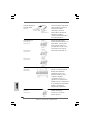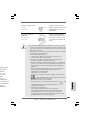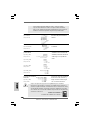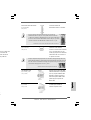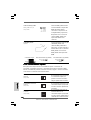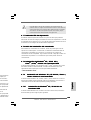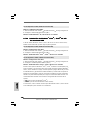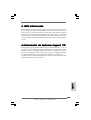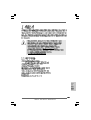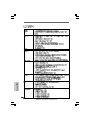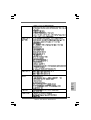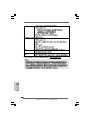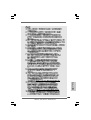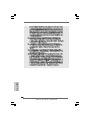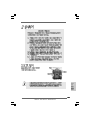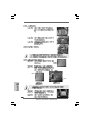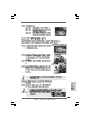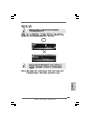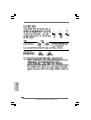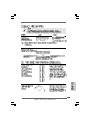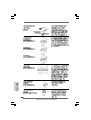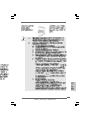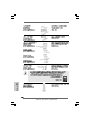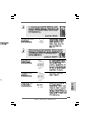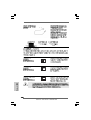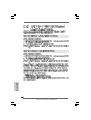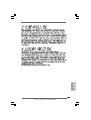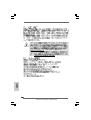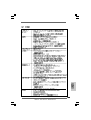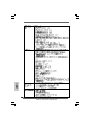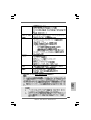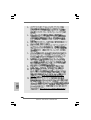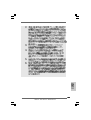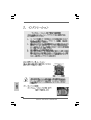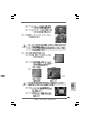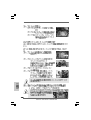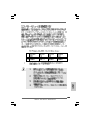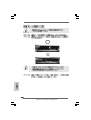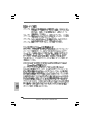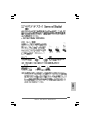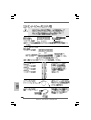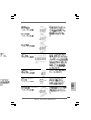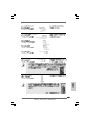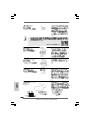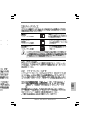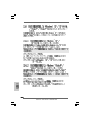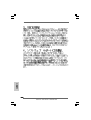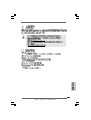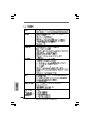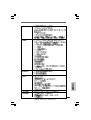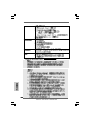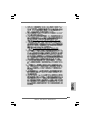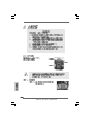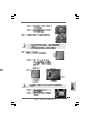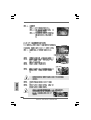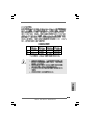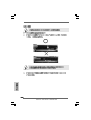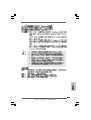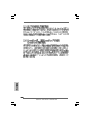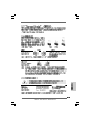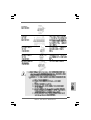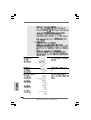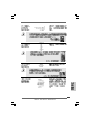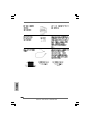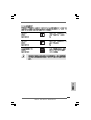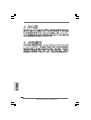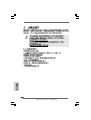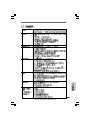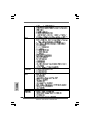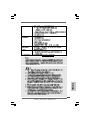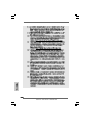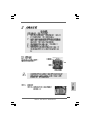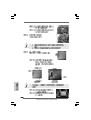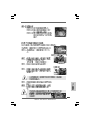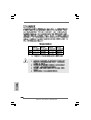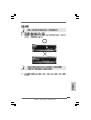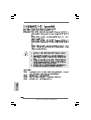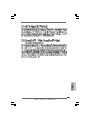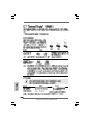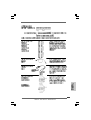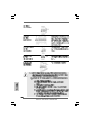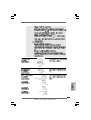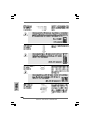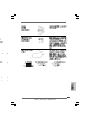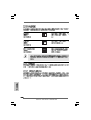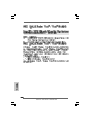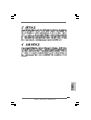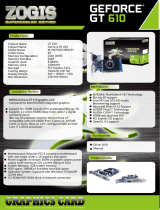ASROCK P55 Deluxe Le manuel du propriétaire
- Catégorie
- Cartes mères
- Taper
- Le manuel du propriétaire
La page est en cours de chargement...
La page est en cours de chargement...
La page est en cours de chargement...
La page est en cours de chargement...
La page est en cours de chargement...
La page est en cours de chargement...
La page est en cours de chargement...
La page est en cours de chargement...
La page est en cours de chargement...
La page est en cours de chargement...
La page est en cours de chargement...
La page est en cours de chargement...
La page est en cours de chargement...
La page est en cours de chargement...
La page est en cours de chargement...
La page est en cours de chargement...
La page est en cours de chargement...
La page est en cours de chargement...
La page est en cours de chargement...
La page est en cours de chargement...
La page est en cours de chargement...
La page est en cours de chargement...
La page est en cours de chargement...
La page est en cours de chargement...
La page est en cours de chargement...
La page est en cours de chargement...
La page est en cours de chargement...
La page est en cours de chargement...
La page est en cours de chargement...
La page est en cours de chargement...
La page est en cours de chargement...
La page est en cours de chargement...
La page est en cours de chargement...
La page est en cours de chargement...
La page est en cours de chargement...
La page est en cours de chargement...
La page est en cours de chargement...
La page est en cours de chargement...
La page est en cours de chargement...
La page est en cours de chargement...
La page est en cours de chargement...
La page est en cours de chargement...
La page est en cours de chargement...
La page est en cours de chargement...
La page est en cours de chargement...
La page est en cours de chargement...
La page est en cours de chargement...
La page est en cours de chargement...
La page est en cours de chargement...
La page est en cours de chargement...
La page est en cours de chargement...
La page est en cours de chargement...
La page est en cours de chargement...
La page est en cours de chargement...

5555
5555
55
ASRock P55 Deluxe Motherboard
Verbindung zum
Netzteil
Verbindung zum
SATA-HDD-Stromanschluss
Infrarot-Modul-Header Dieser Header unterstützt ein
(5-pin IR1) optionales, drahtloses Sende-
(siehe S.2 - No. 20) und Empfangs-Infrarotmodul.
Serial ATA- (SATA-) Verbinden Sie das schwarze
Stromversorgungskabel Ende des SATA-Netzkabels mit
(Option) dem Netzanschluss am
Laufwerk. Verbinden Sie dann
das weiße Ende des SATA-
Stromversorgungskabels mit
dem Stromanschluss des
Netzteils.
USB 2.0-Header Zusätzlich zu den sieben
(9-pol. USB12_13) üblichen USB 2.0-Ports an den
(siehe S.2 - No. 19) I/O-Anschlüssen befinden sich
drei USB 2.0-
Anschlussleisten am
Motherboard. Pro USB 2.0-
(9-pol. USB10_11) Anschlussleiste werden zwei
(siehe S.2 - No. 21) USB 2.0-Ports unterstützt.
(9-pol. USB8_9)
(siehe S.2 - No. 23)
TPM-Stiftleiste Dieser Anschluss unterstützt ein
(19-Pin TPM1) Trusted Platform Module-System
(siehe S.2 - No. 10) (TPM: Vertrauenswürdiges
Plattformmodul), auf dem sich
Schlüssel, Digitalzertifikate,
Kennwörter und Daten auf
sichere Weise speichern lassen.
Ein TPM-System hilft auch bei
der Verbesserung der
Netzwerksicherheit, schützt
digitale Identitäten und sorgt für
Plattformintegrität.
DeutschDeutsch
DeutschDeutsch
Deutsch
La page est en cours de chargement...
La page est en cours de chargement...
La page est en cours de chargement...
La page est en cours de chargement...
La page est en cours de chargement...
La page est en cours de chargement...
La page est en cours de chargement...
La page est en cours de chargement...

6464
6464
64
ASRock P55 Deluxe Motherboard
FrançaisFrançais
FrançaisFrançais
Français
1. Introduction1. Introduction
1. Introduction1. Introduction
1. Introduction
Merci pour votre achat d’une carte mère ASRock P55 Deluxe, une carte mère très
fiable produite selon les critères de qualité rigoureux de ASRock. Elle offre des
performances excellentes et une conception robuste conformément à l’engagement
d’ASRock sur la qualité et la fiabilité au long terme.
Ce Guide d’installation rapide présente la carte mère et constitue un guide
d’installation pas à pas. Des informations plus détaillées concernant la carte mère
pourront être trouvées dans le manuel l’utilisateur qui se trouve sur le CD d’assistance.
Les spécifications de la carte mère et le BIOS ayant pu être mis à
jour, le contenu de ce manuel est sujet à des changements sans
notification. Au cas où n’importe qu’elle modification intervenait sur ce
manuel, la version mise à jour serait disponible sur le site web
ASRock sans nouvel avis. Vous trouverez les listes de prise en
charge des cartes VGA et CPU également sur le site Web ASRock.
Site web ASRock, http://www.asrock.com
Si vous avez besoin de support technique en relation avec cette carte
mère, veuillez consulter notre site Web pour de plus amples
informations particulières au modèle que vous utilisez.
www.asrock.com/support/index.asp
1.1 Contenu du paquet1.1 Contenu du paquet
1.1 Contenu du paquet1.1 Contenu du paquet
1.1 Contenu du paquet
Carte mère ASRock P55 Deluxe
(Facteur de forme ATX: 12.0 pouces x 9.6 pouces, 30.5 cm x 24.4 cm)
Guide d’installation rapide ASRock P55 Deluxe
CD de soutien ASRock P55 Deluxe
Un câble ruban IDE Ultra ATA 66/100/133 80 conducteurs
Un câble ruban pour un lecteur de disquettes 3,5 pouces
Quatre câbles de données de série ATA (SATA) (en option)
Deux câble d’alimentation de série ATA (SATA) HDD (en option)
Un I/O Panel Shield
Un carte 2S_Pont_ASRock SLI

6565
6565
65
ASRock P55 Deluxe Motherboard
1.21.2
1.21.2
1.2
SpécificationsSpécifications
SpécificationsSpécifications
Spécifications
Format - Facteur de forme ATX:
12.0 pouces x 9.6 pouces, 30.5 cm x 24.4 cm
- Accessoires de Carte mère (condensateurs 100% polymère
conducteur de haute qualité fabriqué au Japon)
CPU - Prend en charge les processeurs Intel
®
Core
TM
i7 et Intel
®
Core
TM
i5 sous le package LGA1156
- Conception avancée V16 + 2 Power Phase
- Prend en charge la technologie Intel
®
Turbo Boost
- Prise en charge de la technologie Hyper-Threading
(voir ATTENTION 1)
- Prend en charge la technologie Untied Overclocking
(voir ATTENTION 2)
- Prise en charge de la technologie EM64T par le CPU
Chipsets - Intel
®
P55
Mémoire - Compatible avec la Technologie de Mémoire à Canal Double
(voir ATTENTION 3)
- 4 x slots DIMM DDR3
- Supporter DDR3 2600+(OC)/2133(OC)/1866(OC)/1600/
1333/1066 non-ECC, sans amortissement mémoire
- Capacité maxi de mémoire système: 16GB
(voir ATTENTION 4)
- Prend en charge le profil de mémoire extrême Intel
®
(XMP)
(voir ATTENTION 5)
Slot d’extension - 2 slots PCI Express 2.0 x16
(Simple en mode x16 ou double en mode x8/x8)
- 1 slot PCI Express 2.0 x16 (en mode x4, 2,5GT/s)
- 1 slot PCI Express 2.0 x1 (2,5GT/s)
- 3 x slots PCI
- Prend en charge ATI
TM
CrossFireX
TM
, CrossFireX
TM
3 voies et
Quad CrossFireX
TM
- Prend en charge NVIDIA
®
SLI
TM
et Quad SLI
TM
Audio - 7,1 CH Windows
®
Vista
TM
Premium niveau HD Audio avec
protection de contenu
- DAC avec une gamme dynamique 110dB
(ALC890 Audio Codec)
- Supporter DTS (Système de Théâtre Digital)
(voir ATTENTION 6)
- Prise en charge de l’audio Premium Blu-ray
LAN - PCIE x1 Gigabit LAN 10/100/1000 Mb/s
FranFran
FranFran
Fran
çaisçais
çaisçais
çais

6666
6666
66
ASRock P55 Deluxe Motherboard
FrançaisFrançais
FrançaisFrançais
Français
- Realtek RTL8111DL
- Support du Wake-On-LAN
- Prise en charge du Dual LAN avec fonction Teaming
Panneau arrière I/O Panel
- 1 x port souris PS/2
- 1 x port clavier PS/2
- 1 x Port de sortie coaxial SPDIF
- 1 x Port de sortie optique SPDIF
- 7 x ports USB 2.0 par défaut
- 1 x Connecteur eSATAII/USB alimenté
- 2 x port LAN RJ-45 avec LED (ACT/LED CLIGNOTANTE et
LED VITESSE)
- 1 x port IEEE 1394
- 1 x interrupteur d’effacement du CMOS avec LED
- Prise HD Audio: Haut-parleur latéral / Haut-parleur arrière /
Central /Basses / Entrée Ligne / Haut-parleur frontal /
Microphone (voir ATTENTION 7)
Connecteurs - 6 x connecteurs SATAII, prennent en charge un taux de
transfert de données pouvant aller jusqu’à 3.0Go/s, supporte
RAID (RAID 0, RAID 1,RAID 10, RAID 5 et mémoire à sélection
matricielle), NCQ, AHCI et “Hot-Plug” (Connexion à chaud)
(voir ATTENTION 8)
- 1 x ATA133 IDE connecteurs
(prend en charge jusqu’à 2 périphériques IDE)
- 1 x Port Disquette
- 1 x En-tête du module infrarouge
- 1 x En-tête de port COM
- 1 x Connecteur HDMI_SPDIF
- 1 x Connecteur IEEE 1394
- 1 x connecteur TPM
- Connecteur pour processeur/châssis/ventilateur
- br. 24 connecteur d’alimentation ATX
- br. 8 connecteur d’alimentation 12V ATX
- Connecteurs audio internes
- Connecteur audio panneau avant
- 3 x En-tête USB 2.0 (prendre en charge 6 ports USB 2.0
supplémentaires) (voir ATTENTION 9)
- 1 x Dr. Debug (LED de débogage à 7 segments)
Interrupteur - 1 x interrupteur d’effacement du CMOS avec LED
rapide - 1 x interrupteur d’alimentation avec LED
- 1 x interrupteur de réinitialisation avec LED

6767
6767
67
ASRock P55 Deluxe Motherboard
ATTENTION
Il est important que vous réalisiez qu’il y a un certain risque à effectuer l’overclocking, y
compris ajuster les réglages du BIOS, appliquer la technologie Untied Overclocking, ou
utiliser des outils de tiers pour l’overclocking. L’overclocking peut affecter la stabilité de
votre système, ou même causer des dommages aux composants et dispositifs de votre
système. Si vous le faites, c’est à vos frais et vos propres risques. Nous ne sommes
pas responsables des dommages possibles causés par l’overclocking.
BIOS - 16Mb BIOS AMI
- BIOS AMI
- Support du “Plug and Play”
- Compatible pour événements de réveil ACPI 1.1
- Gestion jumperless
- Support SMBIOS 2.3.1
- CPU, VCCM, SB, VTT Tension Multi-ajustement
- Supporter I. O. T. (Technologie d’Overclocking Intelligent)
- Prise en charge du Smart BIOS
CD d’assistance - Pilotes, utilitaires, logiciel anti-virus (Version d’essai)
Caractéristique - Tuner ASRock OC (voir ATTENTION 10)
unique - Économiseur d’énergie intelligent (voir ATTENTION 11)
- l'Instant Boot
- ASRock Instant Flash (voir ATTENTION 12)
- L’accélérateur hybride:
- Contrôle direct de la fréquence CPU
(voir ATTENTION 13)
- ASRock U-COP (voir ATTENTION 14)
- Garde d’échec au démarrage (B.F.G.)
- Combo Cooler Option (C.C.O.) (voir ATTENTION 15)
- DEL veilleuse
Surveillance - Contrôle de la température CPU
système - Mesure de température de la carte mère
- Tachéomètre ventilateur processeur/châssis/ventilateur
- Ventilateur silencieux d’unité centrale
- Commande de ventilateur CPU/boîtier à plusieurs vitesses
- Monitoring de la tension: +12V, +5V, +3.3V, Vcore
OS - Microsoft
®
Windows
®
XP / XP 64-bit / Vista
TM
/ Vista
TM
64-bit
/ Win7
Certifications - FCC, CE, WHQL
- Prêt pour EuP (alimentation Prêt pour EuP requise)
(voir ATTENTION 16)
* Pour de plus amples informations sur les produits, s’il vous plaît visitez notre site web:
http://www.asrock.com
FranFran
FranFran
Fran
çaisçais
çaisçais
çais

6868
6868
68
ASRock P55 Deluxe Motherboard
FrançaisFrançais
FrançaisFrançais
Français
ATTENTION!
1. En ce qui concerne le paramétrage “Hyper-Threading Technology”,
veuillez consulter la page 62 du manuel de l’utilisateur sur le CD
technique.
2. Cette carte mère prend en charge la technologie Untied Overclocking.
Veuillez lire “La technologie de surcadençage à la volée” à la page 38
pour plus d’informations.
3. Cette carte mère supporte la Technologie de Mémoire à Canal Double.
Avant d’intégrer la Technologie de Mémoire à Canal Double, assurez-
vous de bien lire le guide d’installation des modules mémoire en page 74
pour réaliser une installation correcte.
4. Du fait des limites du système d’exploitation, la taille mémoire réelle
réservée au système pourra être inférieure à 4 Go sous Windows
®
XP et
Windows
®
Vista
TM
. Avec Windows
®
XP 64 bits et Windows
®
Vista
TM
64 bits
avec CPU 64 bits, il n’y a pas ce genre de limitation.
5. Pour les CPU qui prennent en charge seulement jusqu’à la DDR3 1333, le
XMP DDR3 1600 est pris en charge par overclockage.
6. DTS (Système de Théâtre Digital) est un multi-chaine digital sous l’ambiance
du format audio. Pour activer la fonction DTS, vous devez ajuster les
paramètres audio après l’installation du pilote. Vous référer à «DTS Guide»
à la page 36 pour plus de détails,S’il vous plaît.
7. Pour l’entrée microphone, cette carte mère supporte les deux modes
stéréo et mono. Pour la sortie audio, cette carte mère supporte les
modes 2-canaux, 4-canaux, 6-canaux et 8-canaux. Veuillez vous
référer au tableau en page 3 pour effectuer la bonne connexion.
8. Avant d’installer le disque dur SATAII au connecteur SATAII, veuillez lire
le Guide « Installation du disque dur SATAII » à la page 42 du « Manuel
de l’utilisateur » qui se trouve sur le CD de support pour régler votre
lecteur de disque dur SATAII au mode SATAII. Vous pouvez aussi
directement connecter le disque dur SATA au connecteur SATAII.
9. La gestion de l’alimentation pour l’USB 2.0 fonctionne bien sous
Microsoft
®
Windows
®
Vista
TM
64-bit/ Vista
TM
/ XP 64-bit / XP SP1; SP2.
10. Il s’agit d’un usage facile ASRock overclocking outil qui vous permet de
surveiller votre système en fonction de la monitrice de matériel et
overclocker vos périphériques de matériels pour obtenir les
meilleures performances du système sous environnement
Windows
®
. S’il vous plaît visitez notre site web pour le
fonctionnement des procédures de Tuner ASRock OC.
ASRock website: http://www.asrock.com/feature/OCTuner/index.htm
11. Comprenant une conception matérielle et logicielle propriétaire avancée,
Intelligent Energy Saver est une technologie révolutionnaire qui offre
des gains d’énergie incomparables. En d’autres termes, il est capable
d’apporter des économies d’énergie exceptionnelles et d’améliorer
l’efficacité énergétique sans sacrifier aux performances de calcul.
Veuillez visiter notre site Web pour les procédures d’utilisation
d’Intelligent Energy Saver.
Site Web ASRock : http://www.asrock.com/feature/IES/index.html

6969
6969
69
ASRock P55 Deluxe Motherboard
FranFran
FranFran
Fran
çaisçais
çaisçais
çais
12. O ASRock Instant Flash é um utilitário de flash do BIOS incorporado na
memória Flash ROM. Esta prática ferramenta de actualização do BIOS
permite-lhe actualizar o BIOS do sistema sem necessitar de entrar nos
sistemas operativos, como o MS-DOS ou o Windows
®
. Com este
utilitário, poderá premir a tecla <F6> durante o teste de arranque POST
ou premir a tecla <F2> para exibir o menu de configuração do BIOS
para aceder ao ASRock Instant Flash. Execute esta ferramenta para
guardar o novo ficheiro de BIOS numa unidade flash USB, numa
disquete ou num disco rígido, em seguida, poderá actualizar o BIOS
com apenas alguns cliques sem ter de utilizar outra disquete ou outro
complicado utilitário de flash. Note que a unidade flash USB ou a
unidade de disco rígido devem utilizar o sistema de ficheiros FAT32/16/
12.
13. Même si cette carte mère offre un contrôle sans souci, il n’est pas
recommandé d’y appliquer un over clocking. Des fréquences de bus CPU
autres que celles recommandées risquent de rendre le système instable
ou d’endommager le CPU et la carte mère.
14. Lorsqu’une surchauffe du CPU est détectée, le système s’arrête
automatiquement. Avant de redémarrer le système, veuillez vérifier que
le ventilateur d’UC sur la carte mère fonctionne correctement et débranchez
le cordon d’alimentation, puis rebranchez-le. Pour améliorer la dissipation
de la chaleur, n’oubliez pas de mettre de la pâte thermique entre le CPU le
dissipateur lors de l’installation du PC.
15. Le Combo Cooler Option (C.C.O.) offre un choix flexible pour adopter
deux types différents de refroidisseur sde CPU, les sockets LGA 775 et
LGA 1156. Veuillez noter que tous les ventilateurs de CPU 775 ne peuvent
pas être utilisés.
16. EuP, qui signifie Energy Using Product (Produit Utilisant de l’Energie), est
une disposition établie par l’Union Européenne pour définir la consommation
de courant pour le système entier. Conformément à la norme EuP, le
courant CA total du système entier doit être inférieur à 1 W en mode
d’arrêt. Pour être conforme à la norme EuP, une carte mère EuP et une
alimentation EuP sont requises. Selon les suggestions d’Intel’, l’alimentation
électrique EuP doit correspondre à la norme, qui est que l’efficacité électrique
de 5v en mode de veille doit être supérieure à 50% pour 100 mA de
consommation de courant. Pour choisir une alimentation électrique conforme
à la norme EuP, nous vous recommandons de consulter votre fournisseur
de courant pour plus de détails.

7070
7070
70
ASRock P55 Deluxe Motherboard
2. Installation2. Installation
2. Installation2. Installation
2. Installation
Précautions à observer avant l’installationPrécautions à observer avant l’installation
Précautions à observer avant l’installationPrécautions à observer avant l’installation
Précautions à observer avant l’installation
Veuillez tenir compte des précautions suivantes avant l’installation
des composants ou tout réglage de la carte mère.
1. Débranchez le câble d’alimentation de la prise secteur avant de toucher
à tout composant. En ne le faisant pas, vous pouvez sérieusement
endommager la carte mère, les périphériques et/ou les composants.
2. Pour éviter d’endommager les composants de la carte mère du fait de
l’électricité statique, ne posez JAMAIS votre carte mère directement sur
de la moquette ou sur un tapis. N’oubliez pas d’utiliser un bracelet
antistatique ou de toucher un objet relié à la masse avant de manipuler
les composants.
3. Tenez les composants par les bords et ne touchez pas les circuits
intégrés.
4. A chaque désinstallation de composant, placez-le sur un support
antistatique ou dans son sachet d’origine.
5. Lorsque vous placez les vis dans les orifices pour vis pour fixer la carte
mère sur le châssis, ne serrez pas trop les vis ! Vous risquez sinon
d’endommager la carte mère.
2.1 Installation du CPU2.1 Installation du CPU
2.1 Installation du CPU2.1 Installation du CPU
2.1 Installation du CPU
Pour l’installation du processeur Intel 1156
broches, veuillez suivre la procédure
ci-dessous.
Avant d’insérer le processeur 1156 broches dans le socket, veuillez
vérifier que la surface du processeur est bien propre, et qu’il n’y a
aucune broche tordue sur le socket. Si c’est le cas, ne forcez pas
pour insérer le processeur dans le socket. Sinon, le processeur
sera gravement endommagé.
Vue d’ensemble du socket 1156 broches
(Plaque de
chargement)
(Barrette de
contact)
(Corps du
socket)
FrançaisFrançais
FrançaisFrançais
Français

7171
7171
71
ASRock P55 Deluxe Motherboard
Etape 1. Ouvrez le socle :
Etape 1-1. Dégagez le levier en appuyant sur le
crochet et en le faisant ressortir
pour dégager la languette de
retenue.
Etape 1-2. Faites tourner le levier de
chargement en position ouverte
maximum à 135 degrés.
Etape 1-3. Faites pivoter la plaque de
chargement pour l’ouvrir au
maximum à environ 100 degrés.
Etape 2. Enlevez le capuchon PnP (Pick et Place).
1. Il est recommandé d’utiliser la languette du capuchon ; évitez
de faire sortir le capuchon PnP.
2. Ce capuchon doit être mis en place si vous renvoyez la carte
mère pour service après vente.
Etape 3. Insérez le processeur 1156 broches :
Etape 3-1. Tenez le processeur par ses bords
là où se trouvent des lignes noires.
Etape 3-2. Orientez le paquet avec le
dissipateur thermique intégré (IHS)
vers le haut. Repérez la broche 1 et
les deux encoches d’orientation.
Encoche d’orientation
Ligne noire
broche 1
broche 1
Processeur 1156 broches
Encoche d’orientation
Socket 1156 broches
Détrompeur
Détrompeur
FranFran
FranFran
Fran
çaisçais
çaisçais
çais

7272
7272
72
ASRock P55 Deluxe Motherboard
(Appliquez le matériau d’interface thermique)
FrançaisFrançais
FrançaisFrançais
Français
Pour une insertion correcte, veuillez vérifier que vous faites bien
correspondre les deux encoches d’orientation sur le processeur
avec les deux détrompeurs du socket
.
Etape 3-3. Mettez soigneusement en place le
processeur dans le socle en un
mouvement strictement vertical.
Etape 3-4. Vérifiez que le processeur est bien
installé dans le socle et que les
encoches d’orientation sont dans la
bonne position.
Etape 4. Refermez le socle :
Etape 4-1. Faites pivoter la plaque de
chargement sur l’IHS.
Etape 4-2. Tout en appuyant doucement sur
la plaque de chargement, engagez
le levier de chargement.
Etape 4-3. Fixez le levier de chargement avec
la languette de la plaque de
chargement sous la languette de
retenue du levier de chargement.
2.22.2
2.22.2
2.2
Installation du ventilateur du processeur etInstallation du ventilateur du processeur et
Installation du ventilateur du processeur etInstallation du ventilateur du processeur et
Installation du ventilateur du processeur et
dissipateur thermiquedissipateur thermique
dissipateur thermiquedissipateur thermique
dissipateur thermique
Pour une installation correcte, veuillez vous reporter aux manuels d’instructions de
votre ventilateur de processeur et de votre dissipateur thermique.
L’exemple ci-dessous illustre l’installation du dissipateur thermique pour un
processeur 1366 broches.
Etape 1. Appliquez le matériau d’interface thermique
au centre de IHS sur la surface du socket.

7373
7373
73
ASRock P55 Deluxe Motherboard
(Câbles du ventilateur du côté le plus
proche du connecteur sur la carte mère)
FranFran
FranFran
Fran
çaisçais
çaisçais
çais
(Orifices des attaches ressortant)
(Enfoncez (4 endroits))
Etape 2. Placez le dissipateur thermique sur le socket.
Vérifiez que les câbles du ventilateur sont
orientés vers le côté le plus proche du
connecteur pour ventilateur de processeur
sur la carte mère (CPU_FAN1, voir page 2,
no. 40).
Etape 3. Alignez les attaches avec la carte mère par
les orifices.
Etape 4. Faites tourner les attaches dans le sens des
aiguilles d’une montre, puis, du pouce,
enfoncez les capuchons des attaches pour
les installer et les verrouiller. Répétez
l’opération avec les autres attaches.
Si vous enfoncez les attaches sans les faire tourner dans le sens
des aiguilles d’une montre, le dissipateur thermique ne sera pas fixé
sur la carte mère.
Etape 5. Connectez l’en-tête du ventilateur sur le
connecteur pour ventilateur de processeur
sur la carte mère.
Etape 6. Fixez la longueur de câble en excès avec du
ruban adhésif pour vous assurer que le
câble ne gênera pas le fonctionnement du
ventilateur ou n’entrera pas en contact avec
les autres composants.
Veuillez noter que cette carte mère prend en charge l’option Combo
Cooler Option (C.C.O.), qui offre un choix flexible pour adopter
deux types différents de refroidisseurs de CPU, les sockets LGA
775 et LGA 1156. Les trous traversant blancs sont pour le
ventilateur de CPU au socket LGA 1156.

7474
7474
74
ASRock P55 Deluxe Motherboard
FrançaisFrançais
FrançaisFrançais
Français
2.3 Installation des modules m émoire [DIMM]2.3 Installation des modules m émoire [DIMM]
2.3 Installation des modules m émoire [DIMM]2.3 Installation des modules m émoire [DIMM]
2.3 Installation des modules m émoire [DIMM]
La carte mère P55 Deluxe dispose de quatre emplacements DIMM DDR3 (Double
Data Rate 3) de 240-broches, et supporte la Technologie de Mémoire à Canal
Double. Pour effectuer une configuration à canal double, vous devez toujours
installer des paires de DIMM DDR3 identiques (de la même marque, de la même
vitesse, de la même taille et du même type de puce) dans les slots de même
couleur. En d’autres termes, vous devez installer une paire de DIMM DDR3
identiques dans le Canal Double (DDR3_A1 et DDR3_B1; slots blanc; voir p.2 No.
6), de façon à ce que la Technologie de Mémoire à Canal Double puisse être
activée. Cette carte vous permet également d’installer quatre modules DIMM DDR3
pour la configuration à canal double. Cette carte mère vous permet également
d’installer quatre modules DIMM DDR3 pour une configuration double canal; veuillez
installer les mêmes modules DIMM DDR3 dans les quatre emplacements. Vous
pouvez vous reporter au Tableau de configuration mémoire double canal ci-
dessous.
Configurations de Mémoire à Canal Double
DDR3_A2 DDR3_A1 DDR3_B2 DDR3_B1
(Slot Bleu) (Slot Blanc) (Slot Bleu) (Slot Blanc)
(1) - Occupé - Occupé
(2)* Occupé Occupé Occupé Occupé
* Pour la configuration (2), veuillez installer des DIMM DDR3 identiques dans les
quatre emplacements.
1. Si vous voulez installer deux modules de mémoire, pour une
compatibilité et une fiabilité optimales, il est recommandé de les
installer dans des emplacements de la même couleur. En d’autres
termes, installez-les soit dans les emplacements blanc (DDR3_A1 et
DDR3_B1).
2. Si un seul module mémoire ou trois modules mémoire sont installés
dans les slots DIMM DDR3 sur cette carte mère, il sera impossible
d’activer la Technologie de Mémoire à Canal Double.
3. Il n’est pas permis d’installer de la DDR ou DDR2 sur le slot
DDR3; la carte mère et les DIMM pourraient être endommagés.
4. Veuillez tout d’abord installer le module de mémoire dans la fente
blanche (DDR3_B1).

7575
7575
75
ASRock P55 Deluxe Motherboard
Installation d’un module DIMMInstallation d’un module DIMM
Installation d’un module DIMMInstallation d’un module DIMM
Installation d’un module DIMM
Ayez bien le soin de débrancher l’alimentation avant d’ajouter ou de
retirer des modules DIMM ou les composants du système.
Etape 1. Déverrouillez un connecteur DIMM en poussant les taquets de maintien
vers l’extérieur.
Etape 2. Alignez le module DIMM sur son emplacement en faisant correspondre les
encoches du module DIMM aux trous du connecteur.
Le module DIMM s’insère uniquement dans un seul sens. Si vous
forcez le module DIMM dans son emplacement avec une mauvaise
orientation cela provoquera des dommages irrémédiables à la
carte mère et au module DIMM.
Etape 3. Insérez fermement le module DIMM dans son emplacement jusqu’à ce que
les clips de maintien situés aux deux extrémités se ferment complètement
et que le module DIMM soit inséré correctement.
FranFran
FranFran
Fran
çaisçais
çaisçais
çais

7676
7676
76
ASRock P55 Deluxe Motherboard
FrançaisFrançais
FrançaisFrançais
Français
Installation d’une carte d’extensionInstallation d’une carte d’extension
Installation d’une carte d’extensionInstallation d’une carte d’extension
Installation d’une carte d’extension
Etape 1. Avant d’installer les cartes d’extension, veuillez vous assurer de bien
avoir coupé l’alimentation ou d’avoir débranché le cordon d’alimentation.
Veuillez lire la documentation des cartes d’extension et effectuer les
réglages matériels nécessaires pour les cartes avant de débuter
l’installation.
Etape 2. Retirez l’équerre correspondant au connecteur que vous voulez utiliser.
Gardez la vis pour un usage ultérieur.
Etape 3. Alignez la carte sur le connecteur et appuyez fermement jusqu’à l’insertion
complète de la carte dans son emplacement.
Etape 4. Fixez la carte sur le châssis à l’aide d’une vis.
1. En mode de carte VGA unique, il est recommandé d’installer une
carte graphique PCI Express x16 dans la fente PCIE1.
2. En mode CrossFireX
TM
ou SLI
TM
, installez une carte graphique PCI
Express x16 dans les fentes PCIE1 et PCIE3. Par conséquent, ces
deux fentes fonctionneront avec une largeur de bande x8.
3. En mode CrossFireX
TM
trois voies, installez les cartes graphiques
PCI Express x16 dans les fentes PCIE1, PCIE3 et PCIE4. Par
conséquent, la fente PCIE1 et PCIE3 fonctionneront avec une
largeur de bande x8 tandis que les fentes PCIE4 fonctionnera
avec une largeur de bande x4.
4. Reliez un ventilateur de châssis au connecteur pour ventilateur
de châssis de la carte mère (CHA_FAN1 ou CHA_FAN2) lorsque
vous utilisez plusieurs cartes graphiques afin d’obtenir un
meilleur environnement thermique.
2.42.4
2.42.4
2.4
Slot d’extension (Slots PCI et Slots PCI Express)Slot d’extension (Slots PCI et Slots PCI Express)
Slot d’extension (Slots PCI et Slots PCI Express)Slot d’extension (Slots PCI et Slots PCI Express)
Slot d’extension (Slots PCI et Slots PCI Express)
Il y a 3 ports PCI et 4 ports PCI Express sur la carte mère P55 Deluxe.
Slots PCI: Les slots PCI sont utilisés pour installer des cartes d’extension dotées
d’une interface PCI 32 bits.
Slots PCIE:
Le PCIE1 (slot PCIE x16; bleu) sert aux cartes graphiques PCI Express de
largeur x16 voies, ou sert à installer des cartes graphiques PCI Express
pour prendre en charge la fonction CrossFireX
TM
ou SLI
TM
.
Le PCIE2 (slot PCIE x1; blanc) sert aux cartes PCI Express avec les
cartes de largeur x1 voie, comme la carte Gigabit LAN, la carte SATA2.
Le PCIE3 (slot PCIE x16; orange) sert aux cartes graphiques PCI Express
de largeur x16 voies, ou sert à installer des cartes graphiques PCI Ex-
press pour prendre en charge la fonction CrossFireX
TM
ou SLI
TM
.
Le PCIE4 (slot PCIE x16; orange) sert aux cartes graphiques PCI Express
de largeur x1 voie, comme la carte Gigabit LAN, la carte SATA2, etc., ou
sert à installer des cartes graphiques PCI Express pour prendre en
charge la fonction CrossFireX
TM
3 voies.

7777
7777
77
ASRock P55 Deluxe Motherboard
2.52.5
2.52.5
2.5
Mode d’emploi pour SLIMode d’emploi pour SLI
Mode d’emploi pour SLIMode d’emploi pour SLI
Mode d’emploi pour SLI
TMTM
TMTM
TM
et Quad SLI et Quad SLI
et Quad SLI et Quad SLI
et Quad SLI
TMTM
TMTM
TM
Cette carte mère prend en charge les technologies NVIDIA
®
SLI
TM
et Quad SLI
TM
(Interface de lien extensible) qui vous permettront d’installer jusqu’à deux cartes
graphiques PCI Express x16 identiques. En général, la technologie NVIDIA
®
SLI
TM
prend en charge Windows
®
XP, XP 64 octets, Vista
TM
et Vista
TM
64 octets. Les
technologies NVIDIA
®
Quad SLI
TM
prennent en charge Windows
®
Vista
TM
et Vista
TM
64 octets uniquement. Veuillez suivre les instructions d’installation de la page 17
pour plus de détails.
2.62.6
2.62.6
2.6
Mode d’emploi pour CrossFireXMode d’emploi pour CrossFireX
Mode d’emploi pour CrossFireXMode d’emploi pour CrossFireX
Mode d’emploi pour CrossFireX
TMTM
TMTM
TM
, CrossFireX, CrossFireX
, CrossFireX, CrossFireX
, CrossFireX
TM TM
TM TM
TM
33
33
3
voies et Quad CrossFireXvoies et Quad CrossFireX
voies et Quad CrossFireXvoies et Quad CrossFireX
voies et Quad CrossFireX
TMTM
TMTM
TM
Cette carte mère prend en charge CrossFireX
TM
, CrossFireX
TM
3 voies et Quad
CrossFireX
TM
. La technologie CrossFireX
TM
offre le moyen le plus avantageux de
combiner divers dispositifs de traitement graphique performants (GPU) dans un
seul PC. Combinez une gamme de modes d’exploitation différents avec des
logiciels intelligents et des mécanismes d’interconnexion innovants. CrossFireX
TM
permet d’obtenir le niveau de performance le plus haut possible et une haute
qualité d’image pour les applications 3D. En général, CrossFireX
TM
est pris en
charge par Windows
®
XP avec le Pack de service 2 et Vista
TM
. Quad CrossFireX
TM
et CrossFireX
TM
3 voies est pris en charge par Windows
®
Vista
TM
uniquement.
Veuillez consulter le site d’AMD pour les mises à jour de driver ATI
TM
CrossFireX
TM
.
Veuillez suivre les instructions d’installation de la page 20 pour plus de détails.
2.7 “Surround Display”2.7 “Surround Display”
2.7 “Surround Display”2.7 “Surround Display”
2.7 “Surround Display”
Cette carte mère supporte la mise à niveau de Surround Display. Avec la carte
externe d’extension VGA PCI Express, vous pouvez facilement jouir des avantages de
la caractéristique de l’affichage Surround. Pour les instructions détaillées, veuillez
vous reporter au document qui se trouve sur le chemin suivant dans le CD d’assistance
: ..\ Surround Display Information
FranFran
FranFran
Fran
çaisçais
çaisçais
çais

7878
7878
78
ASRock P55 Deluxe Motherboard
FrançaisFrançais
FrançaisFrançais
Français
2.8 Réglage des cavaliers2.8 Réglage des cavaliers
2.8 Réglage des cavaliers2.8 Réglage des cavaliers
2.8 Réglage des cavaliers
L’illustration explique le réglage des cavaliers.
Quand un capuchon est placé sur les broches,
le cavalier est « FERME ». Si aucun capuchon
ne relie les broches,le cavalier est « OUVERT ».
L’illustration montre un cavalier à 3 broches dont
les broches 1 et 2 sont “FERMEES” quand le
capuchon est placé sur ces 2 broches.
Le cavalier Description
PS2_USB_PWR1 Court-circuitez les broches 2
(voir p.2 No. 1) et 3 pour choisir +5VSB
(standby) et permettre aux
périphériques PS/2 ou USB de
réveiller le système.
Note: Pour sélectionner +5VSB, il faut obligatoirement 2 Amp et un courant
standby supérieur fourni par l’alimentation.
Effacer la CMOS
(CLRCMOS1,
le cavalier à 3 broches)
(voir p.2 No. 13)
Note: CLRCMOS1 vous permet d’effacer les données qui se trouvent dans la CMOS.
Les données dans la CMOS comprennent les informations de configuration du
système telles que le mot de passe système, la date, l’heure et les paramètres
de configuration du système. Pour effacer et réinitialiser les paramètres du
système pour retrouver la configuration par défaut, veuillez mettre l’ordinateur
hors tension et débrancher le cordon d’alimentation de l’alimentation électrique.
Attendez 15 secondes, puis utilisez un capuchon de cavalier pour court-
circuiter la broche 2 et la broche 3 sur CLRCMOS1 pendant 5 secondes. Après
avoir court-circuité le cavalier Effacer la CMOS, veuillez enlever le capuchon de
cavalier. Toutefois, veuillez ne pas effacer la CMOS tout de suite après avoir mis
le BIOS à jour. Si vous avez besoin d’effacer la CMOS lorsque vous avez fini de
mettre le BIOS à jour, vous devez d’abord initialiser le système, puis le mettre
hors tension avant de procéder à l’opération d’effacement de la CMOS.
Effacer la
CMOS
Paramètres
par défaut
Ferme Ouvert

7979
7979
79
ASRock P55 Deluxe Motherboard
le côté avec fil rouge côté
Broche1
2.9 En-têtes et Connecteurs sur Carte2.9 En-têtes et Connecteurs sur Carte
2.9 En-têtes et Connecteurs sur Carte2.9 En-têtes et Connecteurs sur Carte
2.9 En-têtes et Connecteurs sur Carte
Les en-têtes et connecteurs sur carte NE SONT PAS des cavaliers.
NE PAS placer les capuchons de cavalier sur ces en-têtes et
connecteurs. Le fait de placer les capuchons de cavalier sur les en-
têtes et connecteurs causera à la carte mère des dommages
irréversibles!
Connecteur du lecteur
de disquette
(FLOPPY1 br. 33)
(voir p.2 No. 28)
Note: Assurez-vous que le côté avec fil rouge du câble est bien branché sur le
côté Broche1 du connecteur.
Connecteur IDE primaire (bleu)
(IDE1 br. 39, voir p.2 No. 12)
connecteur bleu connecteur noir
vers la carte mère vers le disque dur
Câble ATA 66/100/133 80 conducteurs
Note: Veuillez vous reporter aux instructions du fabricant de votre IDE périphérique
pour les détails.
Connecteurs Série ATAII Ces six connecteurs Série
(SATAII_1_2: ATAII (SATAII) prennent en
voir p.2 No. 14) charge les câbles SATA pour
(SATAII_3_4: les périphériques de stockage
voir p.2 No. 15) internes. L’interface SATAII
(SATAII_5_6: actuelle permet des taux
voir p.2 No. 16) transferts de données pouvant
aller jusqu’à 3,0 Gb/s.
Câble de données Toute cote du cable de data SATA
Série ATA (SATA) peut etre connecte au disque dur
(en option) SATA / SATAII ou au connecteur
SATAII sur la carte mere.
SATAII_5_6 SATAII_3_4 SATAII_1_2
FranFran
FranFran
Fran
çaisçais
çaisçais
çais

8080
8080
80
ASRock P55 Deluxe Motherboard
FrançaisFrançais
FrançaisFrançais
Français
Cordon d’alimentation Veuillez connecter l’extrémité
Série ATA (SATA) noire du cordon d’alimentation
(en option) SATA sur le connecteur
d’alimentation sur chaque unité.
Connectez ensuite l’extrémité
blanche du cordon d’alimentation
SATA sur le connecteur
d’alimentation de l’unité
d’alimentation électrique.
connecter à
l’unité
d’alimentation
électrique
connecter au
connecteur
d’alimentation du
disque
dur SATA
En-tête USB 2.0 A côté des sept ports
(US12_13 br.9) USB 2.0 par défaut sur le
(voir p.2 No. 19) panneau E/S, il y a trois
embases USB 2.0 sur cette
carte mère. Chaque embase
USB 2.0 peut prendre en
(US10_11 br.9) charge 2 ports USB 2.0.
(voir p.2 No. 21)
(US8_9 br.9)
(voir p.2 No. 23)
Connecteur TPM
(TPM1 br. 19)
(voir p.2 No. 10)
Ce connecteur prend en charge
un système Trusted Platform
Module (TPM ou module de
plateforme de confiance), qui
peut stocker des clés de
sécurité, des certificats
numériques, des mots de passe
et des données. Un système
TPM permet également de
renforcer la sécurité des
réseaux, protège les identités
numériques, et assure l’intégrité
de la plate-forme.

8181
8181
81
ASRock P55 Deluxe Motherboard
FranFran
FranFran
Fran
çaisçais
çaisçais
çais
prend en charge
sted Platform
u module de
confiance), qui
es clés de
ertificats
es mots de passe
. Un système
alement de
curité des
ge les identités
assure l’intégrité
me.
En-tête du module infrarouge Cet en-tête supporte un module
(IR1 br.5) infrarouge optionnel de
(voir p.2 No. 20) transfert et de réception sans
fil.
Connecteur audio panneau C’est une interface pour un câble
avant audio en façade qui permet le
(HD_AUDIO1 br. 9) branchement et le contrôle
(voir p.2 No. 31) commodes de périphériques
audio.
Connecteurs audio internes Ils vous permettent de gérer des
(CD1 br. 4) entrées audio à partir de sources
(CD1: voir p.2 No. 32) stéréo comme un CD-ROM,
DVD-ROM, un tuner TV ou une
carte MPEG.
CD1
1. L’audio à haute définition (HDA) prend en charge la détection de fiche,
mais le fil de panneau sur le châssis doit prendre en charge le HDA pour
fonctionner correctement. Veuillez suivre les instructions dans notre
manuel et le manuel de châssis afin installer votre système.
2. Si vous utilisez le panneau audio AC’97, installez-le sur l’adaptateur audio
du panneau avant conformément à la procédure ci-dessous :
A. Connectez Mic_IN (MIC) à MIC2_L.
B. Connectez Audio_R (RIN) à OUT2_R et Audio_L (LIN) à OUT2_L.
C. Connectez Ground (GND) à Ground (GND).
D. MIC_RET et OUT_RET sont réservés au panneau audio HD. Vous
n’avez pas besoin de les connecter pour le panneau audio AC’97.
E. Entrer dans l’utilitaire de configuration du BIOS. Saisir les Paramètres
avancés puis sélectionner Configuration du jeu de puces. Définir
l’option panneau de commande de [Auto] à [Activé].
F. Entrer dans le système Windows. Cliquer sur l’icône sur la barre de
tâches dans le coin inférieur droite pour entrer dans le Gestionnaire
audio Realtek HD.
Pour Windows
®
XP / XP 64-bit OS:
Cliquer sur « E/S audio», sélectionner « Paramètres du connecteur »
, choisir « Désactiver la détection de la prise du panneau de
commande » et sauvegarder les changements en cliquant sur « OK ».
Pour Windows
®
Vista
TM
/ Vista
TM
64-bit OS:
Cliquer droit “Fichier” icone , selectionner” la detection
incapable de jack de panel d’avant “ et sauvegarder le changement par
cliquer”ok”.

8282
8282
82
ASRock P55 Deluxe Motherboard
FrançaisFrançais
FrançaisFrançais
Français
En-tête du panneau système Cet en-tête permet d’utiliser
(PANEL1 br.9) plusieurs fonctions du
(voir p.2 No. 18) panneau système frontal.
En-tête du haut-parleur Veuillez connecter le
de châssis haut-parleur de châssis sur
(SPEAKER1 br. 4) cet en-tête.
(voir p.2 No. 17)
Connecteur pour châssis et ventilateur
(CHA_FAN1 br. 4)
(voir p.2 No. 27)
(CHA_FAN2 br. 3)
(voir p.2 No. 26)
(CHA_FAN3 br. 3)
(voir p.2 No. 4)
(PWR_FAN1 br. 3)
(voir p.2 No. 41)
Branchez les câbles du
ventilateur aux connecteurs pour
ventilateur et faites correspondre
le fil noir à la broche de terre.
4
3
2
1
Connecteur du ventilateur Veuillez connecter le câble de
de l’UC ventilateur d’UC sur ce
(CPU_FAN1 br. 4) connecteur et brancher le fil
(voir p.2 No. 40) noir sur la broche de terre.
G. Pour activer le mic.
Pour les SE Windows
®
XP / XP 64 bits :
Veuillez sélectionner “Front Mic” ( Mic. Avant) comme le dispositif
d’enregistrement par défaut.
Si vous voulez entendre votre voix à travers le mic. avant veuillez
désactiver l’icône «Silence» dans “Front Mic” ( Mic. Avant) de la portion
“Playback” (Lecture).
Pour les SE Windows
®
Vista
TM
/ Vista
TM
64 bits :
Allez à l’onglet «Front Mic» ( Mic. Avant) dans le panneau de
commandes Realtek.
Cliquez sur «Configurer le dispositif par défaut» pour faire du Mic Avant
le dispositif d’enregistrement par défaut.
La page est en cours de chargement...
La page est en cours de chargement...
La page est en cours de chargement...
La page est en cours de chargement...
La page est en cours de chargement...
La page est en cours de chargement...
La page est en cours de chargement...
La page est en cours de chargement...
La page est en cours de chargement...
La page est en cours de chargement...
La page est en cours de chargement...
La page est en cours de chargement...
La page est en cours de chargement...
La page est en cours de chargement...
La page est en cours de chargement...
La page est en cours de chargement...
La page est en cours de chargement...
La page est en cours de chargement...
La page est en cours de chargement...
La page est en cours de chargement...
La page est en cours de chargement...
La page est en cours de chargement...
La page est en cours de chargement...
La page est en cours de chargement...
La page est en cours de chargement...
La page est en cours de chargement...
La page est en cours de chargement...
La page est en cours de chargement...
La page est en cours de chargement...
La page est en cours de chargement...
La page est en cours de chargement...
La page est en cours de chargement...
La page est en cours de chargement...
La page est en cours de chargement...
La page est en cours de chargement...
La page est en cours de chargement...
La page est en cours de chargement...
La page est en cours de chargement...
La page est en cours de chargement...
La page est en cours de chargement...
La page est en cours de chargement...
La page est en cours de chargement...
La page est en cours de chargement...
La page est en cours de chargement...
La page est en cours de chargement...
La page est en cours de chargement...
La page est en cours de chargement...
La page est en cours de chargement...
La page est en cours de chargement...
La page est en cours de chargement...
La page est en cours de chargement...
La page est en cours de chargement...
La page est en cours de chargement...
La page est en cours de chargement...
La page est en cours de chargement...
La page est en cours de chargement...
La page est en cours de chargement...
La page est en cours de chargement...
La page est en cours de chargement...
La page est en cours de chargement...
La page est en cours de chargement...
La page est en cours de chargement...
La page est en cours de chargement...
La page est en cours de chargement...
La page est en cours de chargement...
La page est en cours de chargement...
La page est en cours de chargement...
La page est en cours de chargement...
La page est en cours de chargement...
La page est en cours de chargement...
La page est en cours de chargement...
La page est en cours de chargement...
La page est en cours de chargement...
La page est en cours de chargement...
La page est en cours de chargement...
La page est en cours de chargement...
La page est en cours de chargement...
La page est en cours de chargement...
La page est en cours de chargement...
La page est en cours de chargement...
La page est en cours de chargement...
La page est en cours de chargement...
La page est en cours de chargement...
La page est en cours de chargement...
La page est en cours de chargement...
La page est en cours de chargement...
La page est en cours de chargement...
La page est en cours de chargement...
La page est en cours de chargement...
La page est en cours de chargement...
La page est en cours de chargement...
La page est en cours de chargement...
La page est en cours de chargement...
La page est en cours de chargement...
La page est en cours de chargement...
La page est en cours de chargement...
La page est en cours de chargement...
La page est en cours de chargement...
La page est en cours de chargement...
La page est en cours de chargement...
La page est en cours de chargement...
La page est en cours de chargement...
La page est en cours de chargement...
La page est en cours de chargement...
La page est en cours de chargement...
La page est en cours de chargement...
La page est en cours de chargement...
La page est en cours de chargement...
La page est en cours de chargement...
La page est en cours de chargement...
La page est en cours de chargement...
La page est en cours de chargement...
La page est en cours de chargement...
La page est en cours de chargement...
La page est en cours de chargement...
La page est en cours de chargement...
La page est en cours de chargement...
La page est en cours de chargement...
La page est en cours de chargement...
La page est en cours de chargement...
La page est en cours de chargement...
La page est en cours de chargement...
La page est en cours de chargement...
La page est en cours de chargement...
La page est en cours de chargement...
La page est en cours de chargement...
La page est en cours de chargement...
La page est en cours de chargement...
La page est en cours de chargement...
La page est en cours de chargement...
La page est en cours de chargement...
La page est en cours de chargement...
La page est en cours de chargement...
La page est en cours de chargement...
La page est en cours de chargement...
La page est en cours de chargement...
La page est en cours de chargement...
La page est en cours de chargement...
La page est en cours de chargement...
La page est en cours de chargement...
La page est en cours de chargement...
La page est en cours de chargement...
La page est en cours de chargement...
La page est en cours de chargement...
La page est en cours de chargement...
La page est en cours de chargement...
-
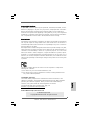 1
1
-
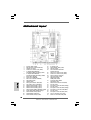 2
2
-
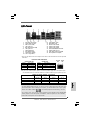 3
3
-
 4
4
-
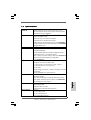 5
5
-
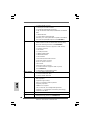 6
6
-
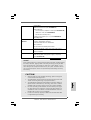 7
7
-
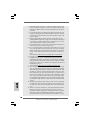 8
8
-
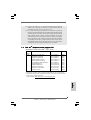 9
9
-
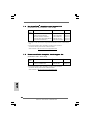 10
10
-
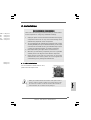 11
11
-
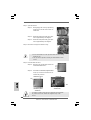 12
12
-
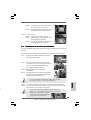 13
13
-
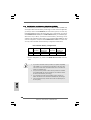 14
14
-
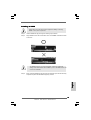 15
15
-
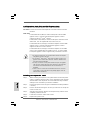 16
16
-
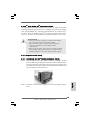 17
17
-
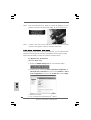 18
18
-
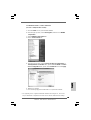 19
19
-
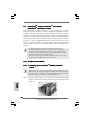 20
20
-
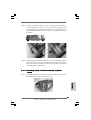 21
21
-
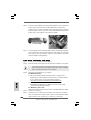 22
22
-
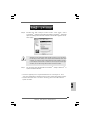 23
23
-
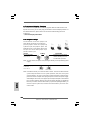 24
24
-
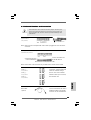 25
25
-
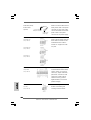 26
26
-
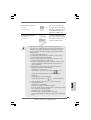 27
27
-
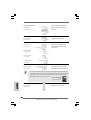 28
28
-
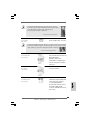 29
29
-
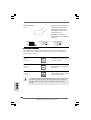 30
30
-
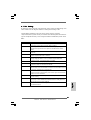 31
31
-
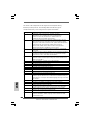 32
32
-
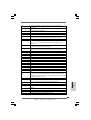 33
33
-
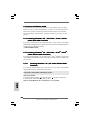 34
34
-
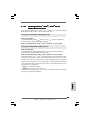 35
35
-
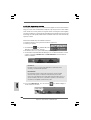 36
36
-
 37
37
-
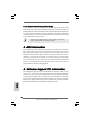 38
38
-
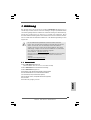 39
39
-
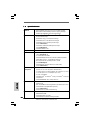 40
40
-
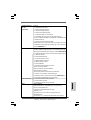 41
41
-
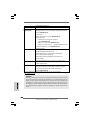 42
42
-
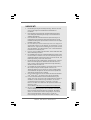 43
43
-
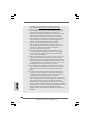 44
44
-
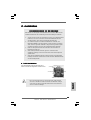 45
45
-
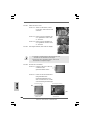 46
46
-
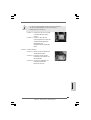 47
47
-
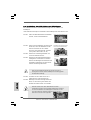 48
48
-
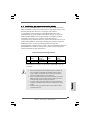 49
49
-
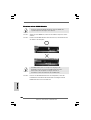 50
50
-
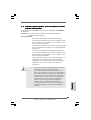 51
51
-
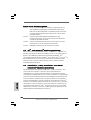 52
52
-
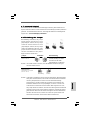 53
53
-
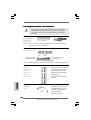 54
54
-
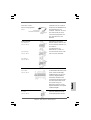 55
55
-
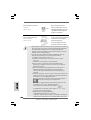 56
56
-
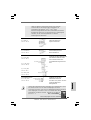 57
57
-
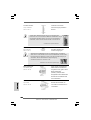 58
58
-
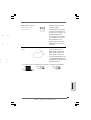 59
59
-
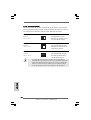 60
60
-
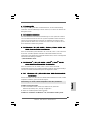 61
61
-
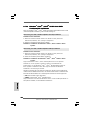 62
62
-
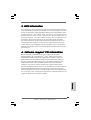 63
63
-
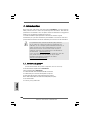 64
64
-
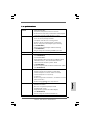 65
65
-
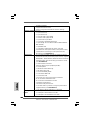 66
66
-
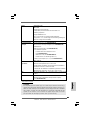 67
67
-
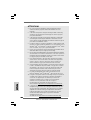 68
68
-
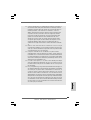 69
69
-
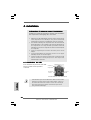 70
70
-
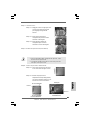 71
71
-
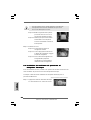 72
72
-
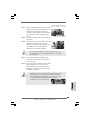 73
73
-
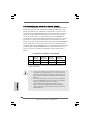 74
74
-
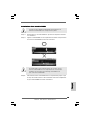 75
75
-
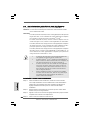 76
76
-
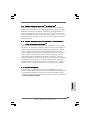 77
77
-
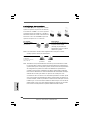 78
78
-
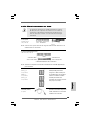 79
79
-
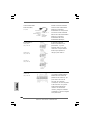 80
80
-
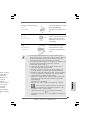 81
81
-
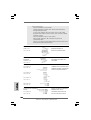 82
82
-
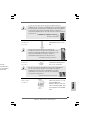 83
83
-
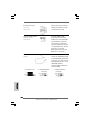 84
84
-
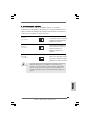 85
85
-
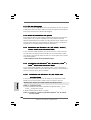 86
86
-
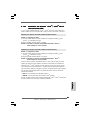 87
87
-
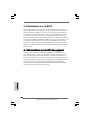 88
88
-
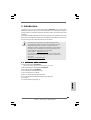 89
89
-
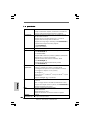 90
90
-
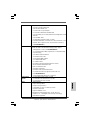 91
91
-
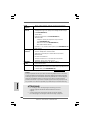 92
92
-
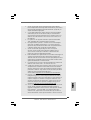 93
93
-
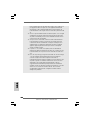 94
94
-
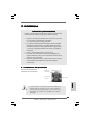 95
95
-
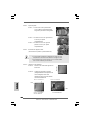 96
96
-
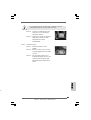 97
97
-
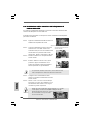 98
98
-
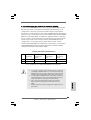 99
99
-
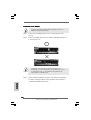 100
100
-
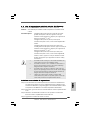 101
101
-
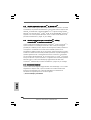 102
102
-
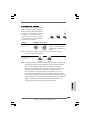 103
103
-
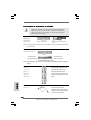 104
104
-
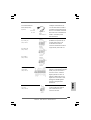 105
105
-
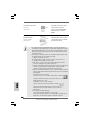 106
106
-
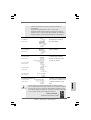 107
107
-
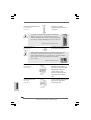 108
108
-
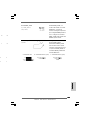 109
109
-
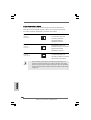 110
110
-
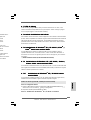 111
111
-
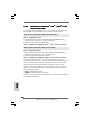 112
112
-
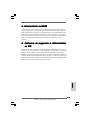 113
113
-
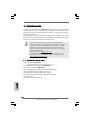 114
114
-
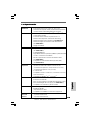 115
115
-
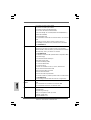 116
116
-
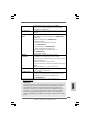 117
117
-
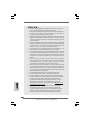 118
118
-
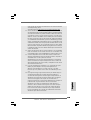 119
119
-
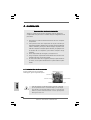 120
120
-
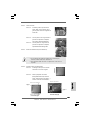 121
121
-
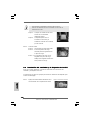 122
122
-
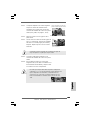 123
123
-
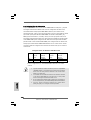 124
124
-
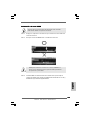 125
125
-
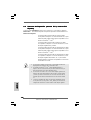 126
126
-
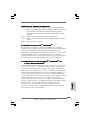 127
127
-
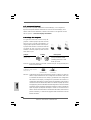 128
128
-
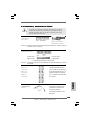 129
129
-
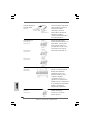 130
130
-
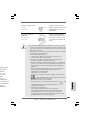 131
131
-
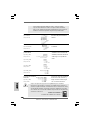 132
132
-
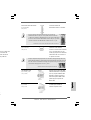 133
133
-
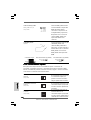 134
134
-
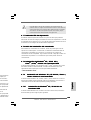 135
135
-
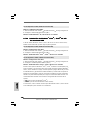 136
136
-
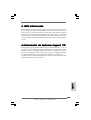 137
137
-
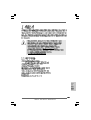 138
138
-
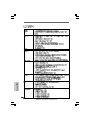 139
139
-
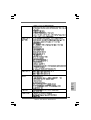 140
140
-
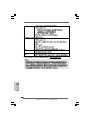 141
141
-
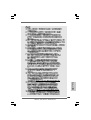 142
142
-
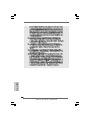 143
143
-
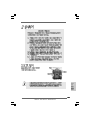 144
144
-
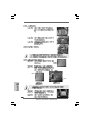 145
145
-
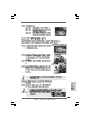 146
146
-
 147
147
-
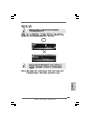 148
148
-
 149
149
-
 150
150
-
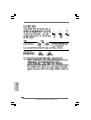 151
151
-
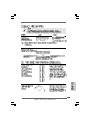 152
152
-
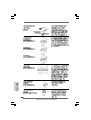 153
153
-
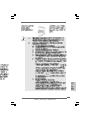 154
154
-
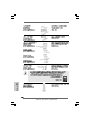 155
155
-
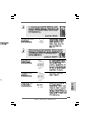 156
156
-
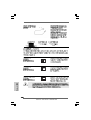 157
157
-
 158
158
-
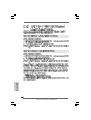 159
159
-
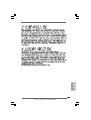 160
160
-
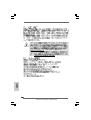 161
161
-
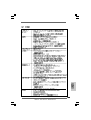 162
162
-
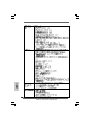 163
163
-
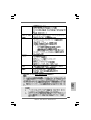 164
164
-
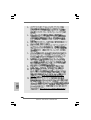 165
165
-
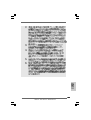 166
166
-
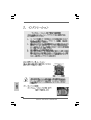 167
167
-
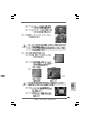 168
168
-
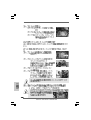 169
169
-
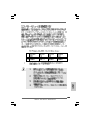 170
170
-
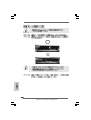 171
171
-
 172
172
-
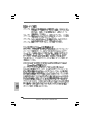 173
173
-
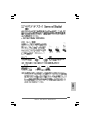 174
174
-
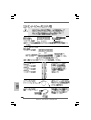 175
175
-
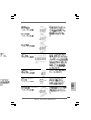 176
176
-
 177
177
-
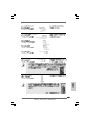 178
178
-
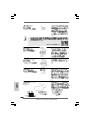 179
179
-
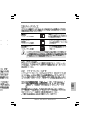 180
180
-
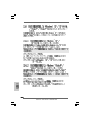 181
181
-
 182
182
-
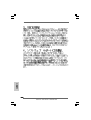 183
183
-
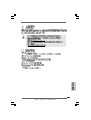 184
184
-
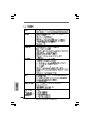 185
185
-
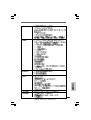 186
186
-
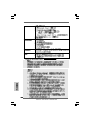 187
187
-
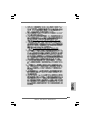 188
188
-
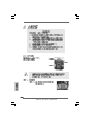 189
189
-
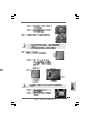 190
190
-
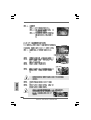 191
191
-
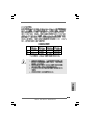 192
192
-
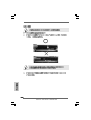 193
193
-
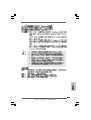 194
194
-
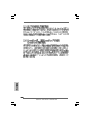 195
195
-
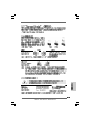 196
196
-
 197
197
-
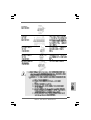 198
198
-
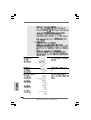 199
199
-
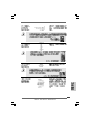 200
200
-
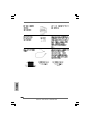 201
201
-
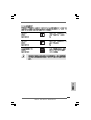 202
202
-
 203
203
-
 204
204
-
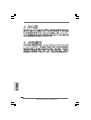 205
205
-
 206
206
-
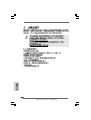 207
207
-
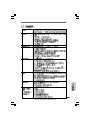 208
208
-
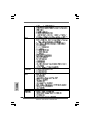 209
209
-
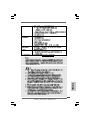 210
210
-
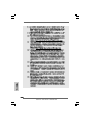 211
211
-
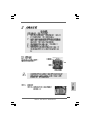 212
212
-
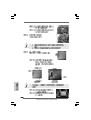 213
213
-
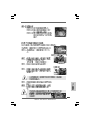 214
214
-
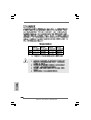 215
215
-
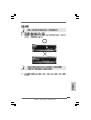 216
216
-
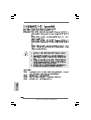 217
217
-
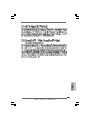 218
218
-
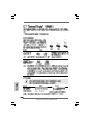 219
219
-
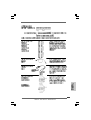 220
220
-
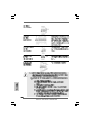 221
221
-
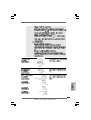 222
222
-
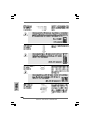 223
223
-
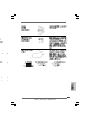 224
224
-
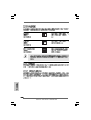 225
225
-
 226
226
-
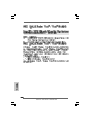 227
227
-
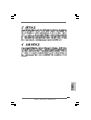 228
228
ASROCK P55 Deluxe Le manuel du propriétaire
- Catégorie
- Cartes mères
- Taper
- Le manuel du propriétaire
dans d''autres langues
- italiano: ASROCK P55 Deluxe Manuale del proprietario
- English: ASROCK P55 Deluxe Owner's manual
- español: ASROCK P55 Deluxe El manual del propietario
- Deutsch: ASROCK P55 Deluxe Bedienungsanleitung
Documents connexes
-
ASROCK H55M Manuel utilisateur
-
ASROCK P55 DELUXE3 Le manuel du propriétaire
-
ASROCK P45X3 DELUXE Le manuel du propriétaire
-
ASROCK K10N78 Le manuel du propriétaire
-
ASROCK K10N78M PRO Le manuel du propriétaire
-
ASROCK P55 PRO Le manuel du propriétaire
-
ASROCK ALIVENF5SLI-1394 Le manuel du propriétaire
-
ASROCK P55DE PRO Le manuel du propriétaire
-
ASROCK 4COREDUAL-SATA2 - 11-2007 Le manuel du propriétaire
-
ASROCK K10N780SLIX3 Le manuel du propriétaire
Autres documents
-
EVGA Classified 270-WS-W555-A1 Manuel utilisateur
-
Gigabyte GA-MA78LMT-S2H Le manuel du propriétaire
-
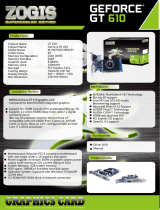 Zogis ZOGT610-2GD3H Fiche technique
Zogis ZOGT610-2GD3H Fiche technique
-
Gigabyte GA-P55A-UD3 Le manuel du propriétaire
-
ECS N9500GTC-1GQS-F Fiche technique
-
Gigabyte G1.GUERRILLA Le manuel du propriétaire
-
Apple NVIDIA GEFORCE 7800 GT Manuel utilisateur
-
Zotac ZT-70102-10P Fiche technique
-
Thermaltake Element V NVIDIA Edition Basic Manuel utilisateur
-
Zotac ZT-60209-10L Fiche technique